Исключение элементов из резервных копий
Перед началом создания резервной копии можно уменьшить ее размер, исключив данные, которые не требуется копировать.
Файлы и папки можно исключить следующими способами:
-
Вручную, из любой резервной копии.
Чтобы исключить элемент, укажите его напрямую или используйте маску.
-
Автоматически, из резервной копии в Acronis Cloud
Acronis Cyber Protect Home Office анализирует источник резервного копирования и предлагает исключить локальные данные, которые можно загрузить из стороннего облачного хранилища.
Исключение элементов вручную
-
При настройке параметров резервного копирования щелкните Настройки, а затем Исключения.
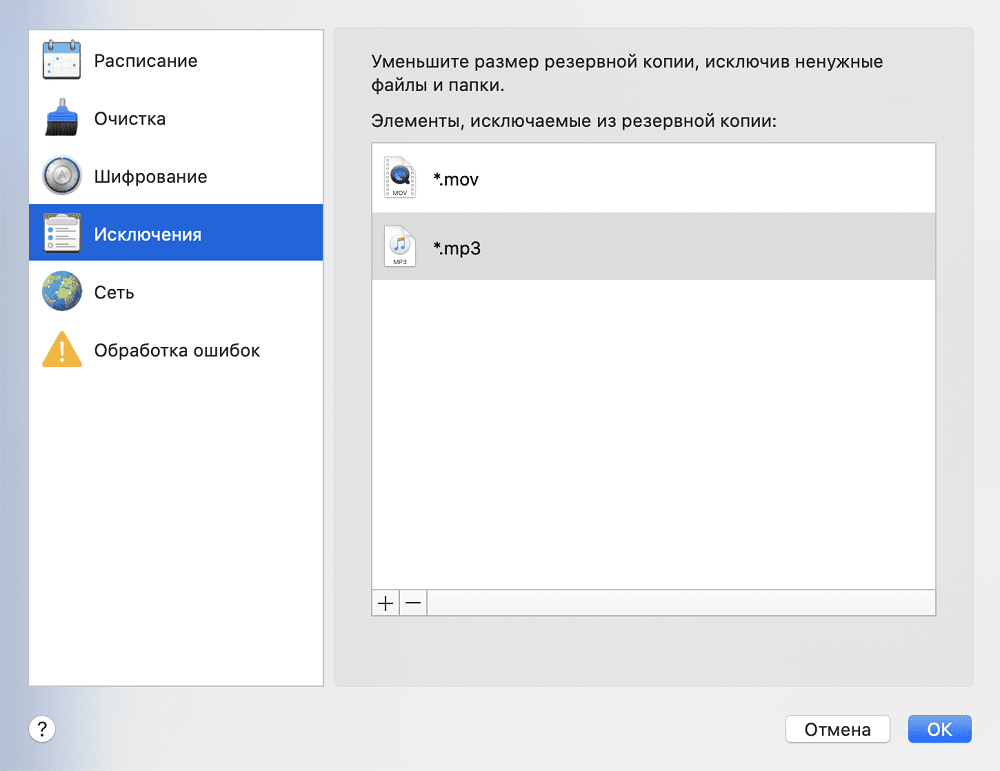
-
Щелкните значок «плюс» и выберите один из вариантов:
-
Исключить отдельный файл или папку.
Перейдите к нужному файлу, выделите его и щелкните Исключить.
-
Исключить по маске.
Введите маску исключения, используя подстановочные знаки (* и ?), и щелкните Исключить.
Примеры масок исключения:
- *.ext — будут исключены все файлы с расширением .ext.
- ??name.ext — будут исключены все файлы с расширением .ext, имеющие шесть букв в имени, которое начинается с любых двух символов (??) и заканчивается на name.
-
-
Установите или снимите флажок Не заверять файлы с цифровой подписью (только для заверенных резервных копий).
Основной целью заверенных резервных копий является защита личных файлов. Поэтому нет необходимости включать в резервную копию системные файлы, файлы приложений и другие файлы с цифровой подписью. Чтобы исключить эти файлы, установите соответствующий флажок.
- Нажмите кнопку ОК.
Исключение восстанавливаемых данных из резервных копий в онлайн-хранилище
Можно исключить данные, защищенные следующими сервисами:
- iTunes
- Dropbox
- Microsoft OneDrive
- Google Drive
- BoxSync
- Yandex.Disk
- SugarSync
Acronis Cyber Protect Home Office предлагает исключить данные только при выполнении следующих условий.
- Сторонняя служба включена и работает.
- В соответствующей папке хранится более 250 МБ данных.
Как исключить элементы из резервной копии в онлайн-хранилище
-
Перед запуском процесса резервного копирования щелкните Оптимизировать резервную копию под значком источника резервной копии.
- Установите флажки напротив элементов, которые следует исключить, и нажмите кнопку Готово.